
こんにちは。
前回、ブログを開設するにはまず、ドメイン(家のようなもの)とサーバー(土地のようなもの)が必要だとわかりました。
今回は、実際に作ってみた手順をご紹介していきます。
ドメインの登録
調べてみますと、いろいろなサイトから”ドメイン”というものを作成することができるみたいです。
今回自分は、「お名前.com」というところで作成しましたので、こちらの手順紹介になります。
お名前.comのページにアクセス
ブラウザで「お名前.com」と検索すると確認できます。
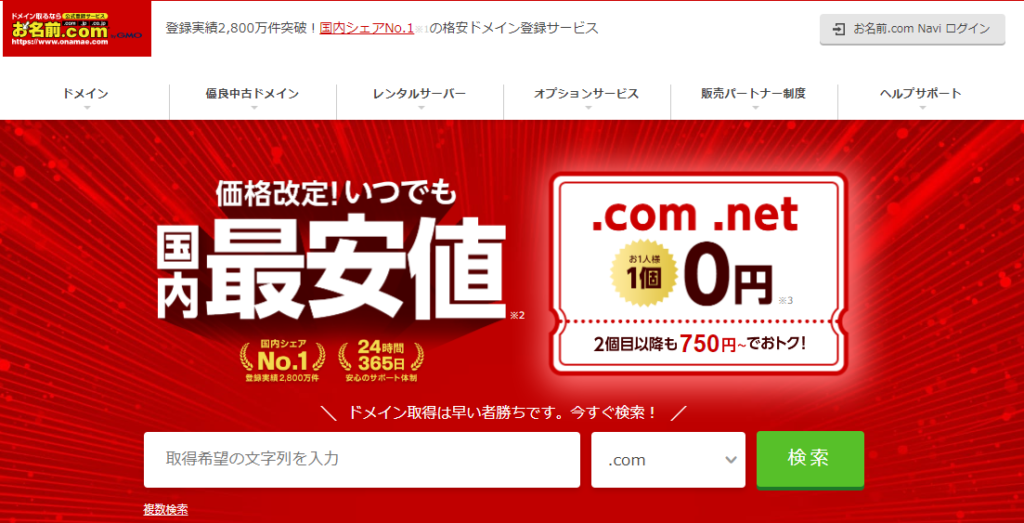
この”取得希望の文字列を入力”の空白に希望するドメインを入力します。
ここで入力したドメインは、ネット画面の上バーに表示されている
https//www.○○○○.com などの○○○○.com部分にあたるようです。
このブログは、”trymake-blog”で登録しましたが、今回は”blohow”と検索してみました。
ドメインの登録
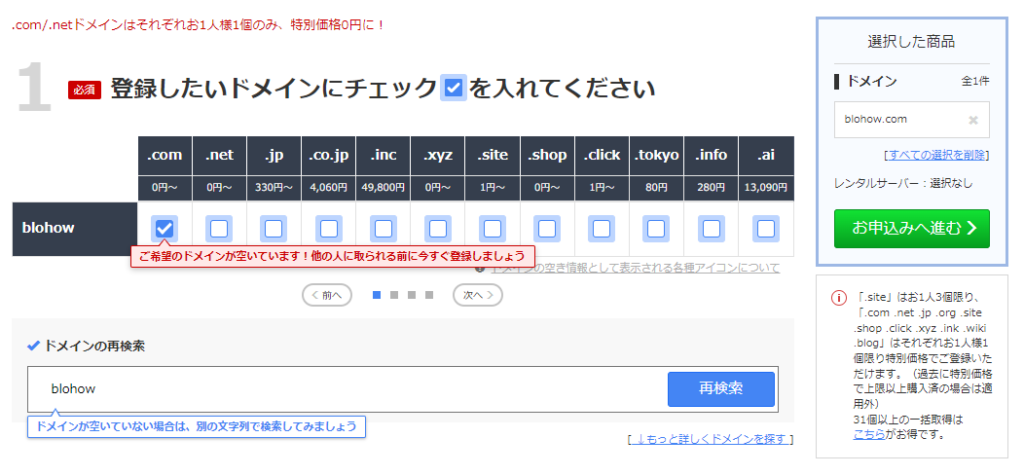
検索すると、ドメイン末尾が選べるようです。
よく見聞する、.comや、.jpなどさまざまで取得する末尾で金額も変わるようです。
今回は.comに✓を入れて申し込みを行います。
(0円~ってのがいいですね)
(疑問)ドメインってたくさんつくる必要あるんじゃない?
初心者の自分は、ほかのひとのサイトを閲覧するとふと疑問に思いました。
記事がたくさんあるブロガーさんって、記事の数=ドメイン数になるのではないか?
めっちゃ大変じゃん!と思いましたが、結論からすると、1つで問題ないみたいです。
この、https//www.○○○○.comで複数作成した場合、
https//www.○○○○.com/▽▽▽▽ や https//www.○○○○.com/◆◆◆◆ など、
取得したドメインの後ろによくわからない羅列が並ぶようで、取得ドメイン1つで複数の記事が掲載可能とのことです。
サーバーの登録
サーバーの選択
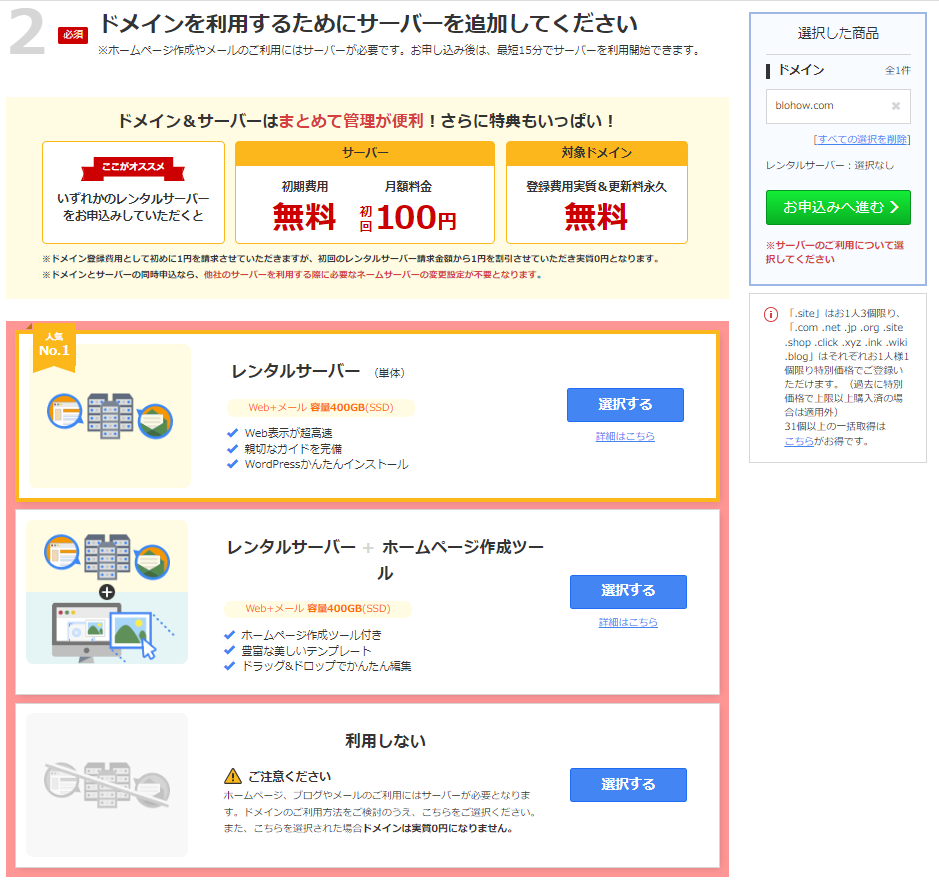
申し込みに進むと、次にサーバーを選択する画面に移ります。
今回自分はブログ開設で使用するため、人気No.1のレンタルサーバー(単体)を選択しました。
他にも、ホームページ作成ツール付きのものや、サーバー選択しない選択肢もあるようです。
申し込み費用
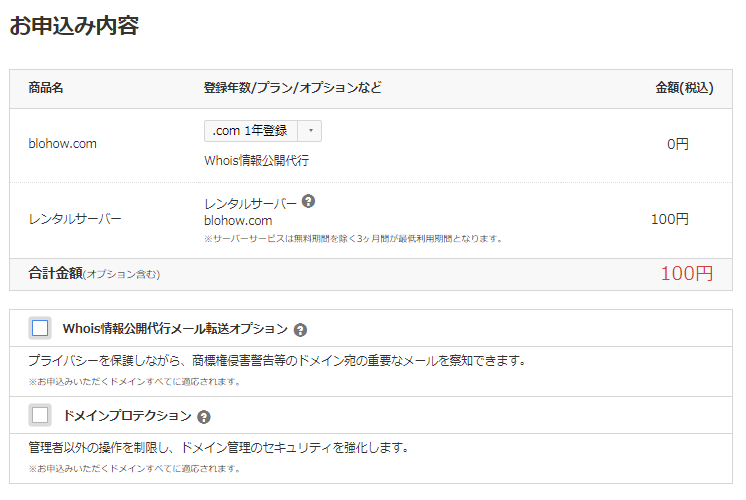
なんと100円で作成できるそうです。
対象ドメインは無料、サーバー使用料は初回月100円で、合計100円で開設できるとのことです。
(疑問)100円から上がらないの?
すごい!と思いましたが、初心者をだます功名なテクニックですね。。。
”初回”月100円とのことで、次月からいくらになるのでしょうか?
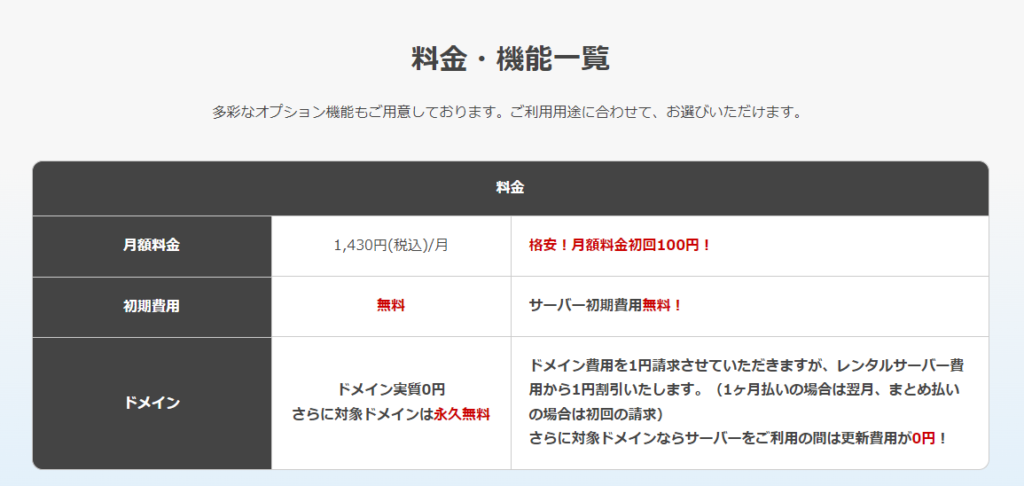
はい。1430円となります。(汗)
これが高いか安いか分かりませんが、とりあえずこのまま作成していくこととしました。
ちなみに、ドメインは永久無料とのことみたいです。(ありがたい)
オプション費用について
ちなみにオプションの”Whois情報公開代行メール転送オプション”と”ドメインプロテクション”はよくわかりませんが、✓をいれてみましたら、
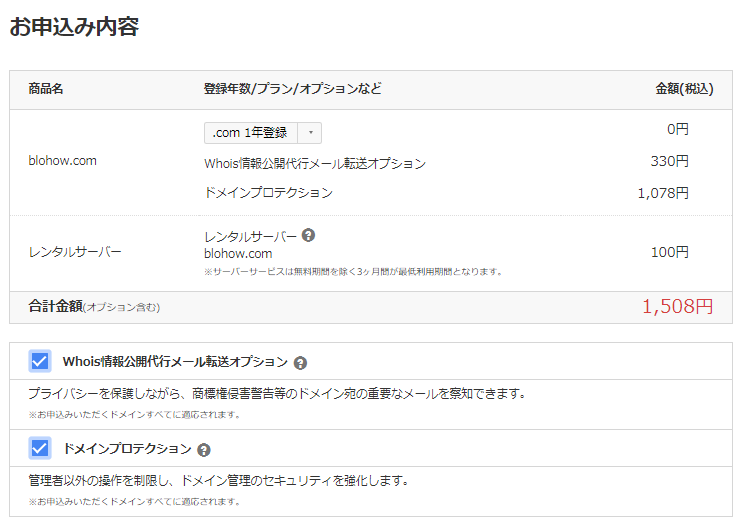
100円 → 1,508円 となりました。(汗)
今回は、オプションなしで申し込みしたいと思います。
登録完了
お名前.comのアカウントを作成して、申し込み完了することで、ドメインとサーバーの登録が完了します。
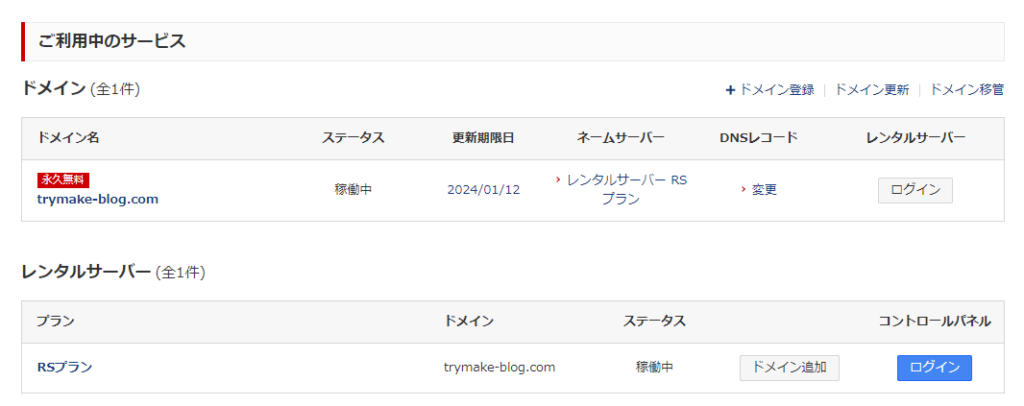
登録完了すると、登録したドメイン名とレンタルサーバーのプランが表示されます。
レンタルサーバーの設定
次に、レンタルサーバーの”コントロールパネル”のログインをクリックしました。
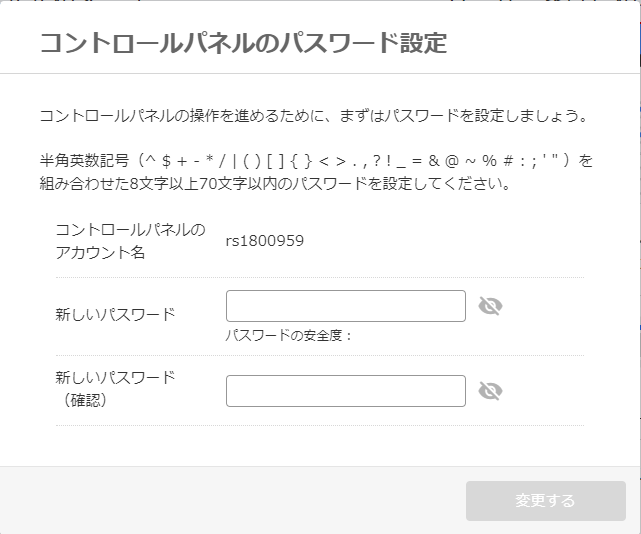
クリックすると、パスワードを設定してくださいと表示されますので、自分のパスワードを設定しましょう。
変更後は、レンタルサーバーでできることが紹介されます。
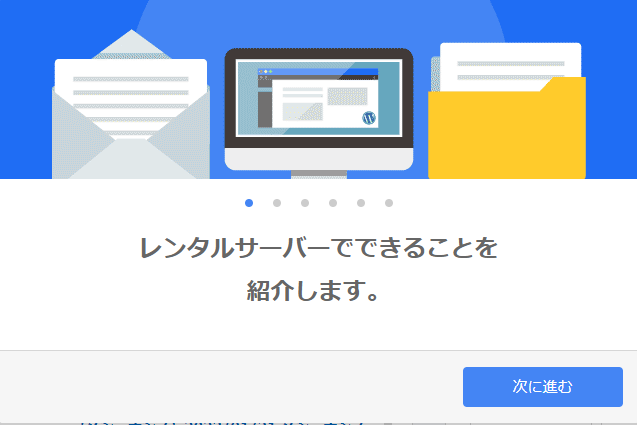
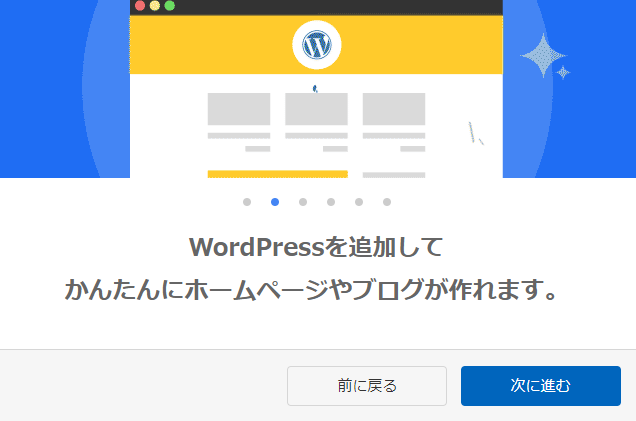

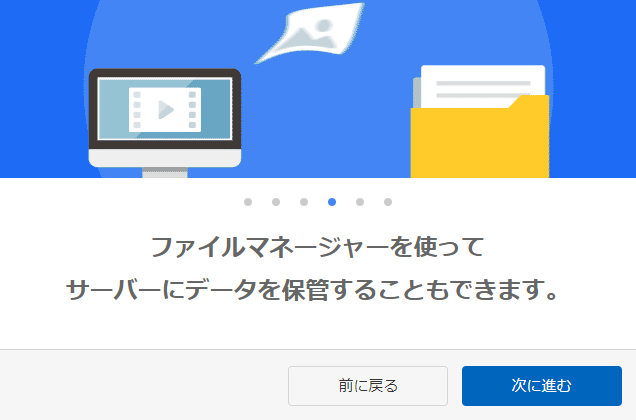
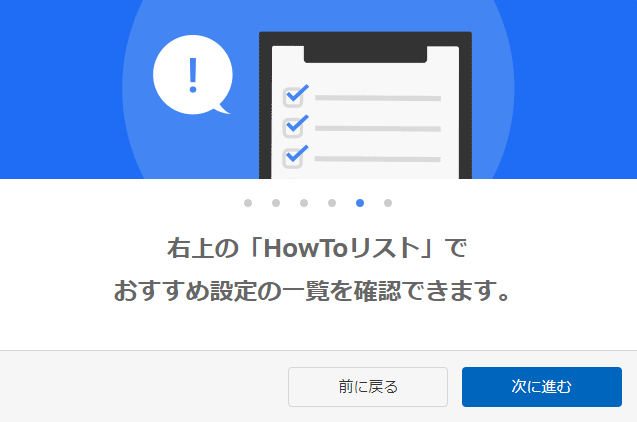
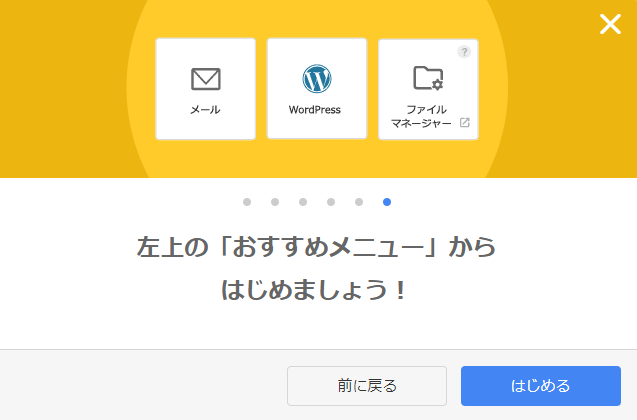
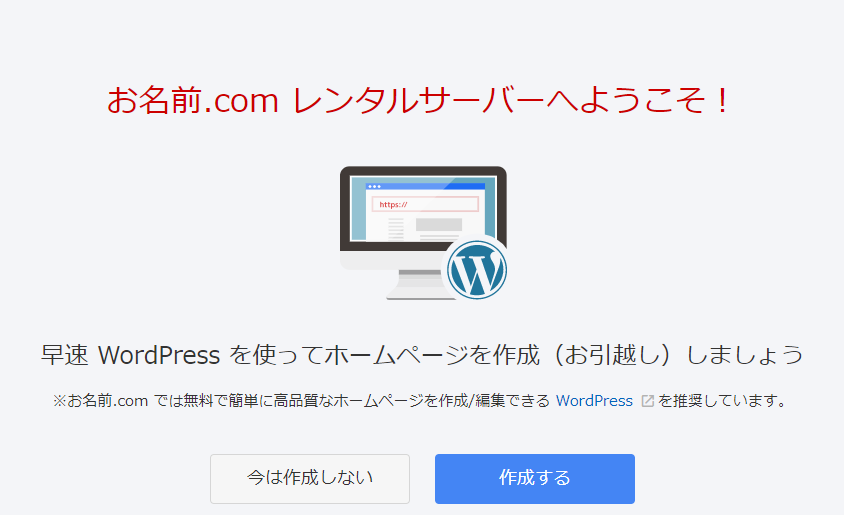
紹介されたように、いろいろできるそうです。
今回はここまでとします。
次回は、WordPressというものを導入して、実際にブログを開設する準備を紹介したいと思います。
ではでは。

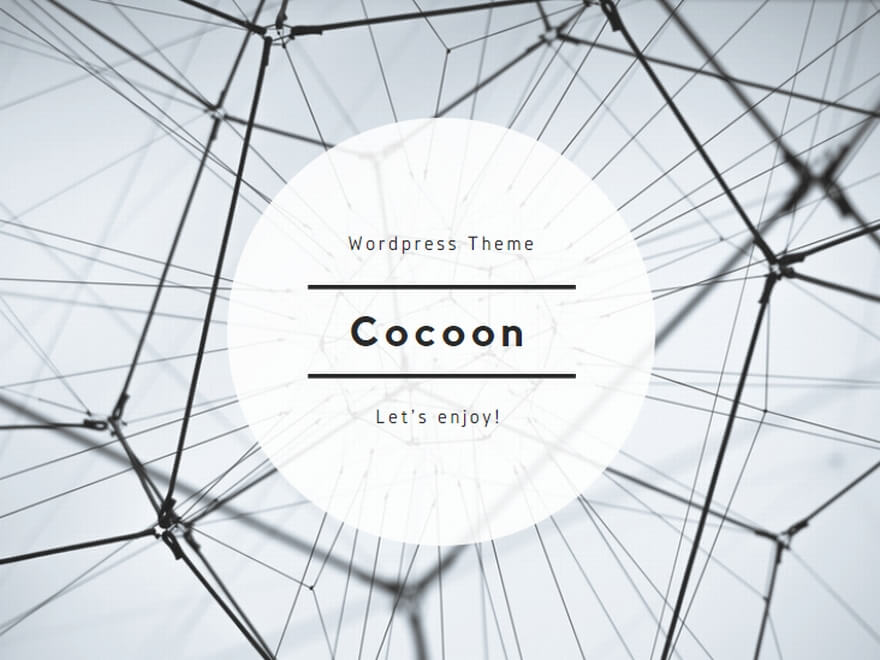
コメント